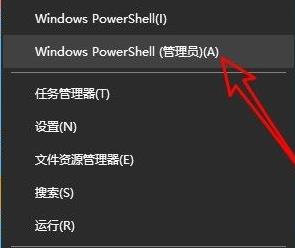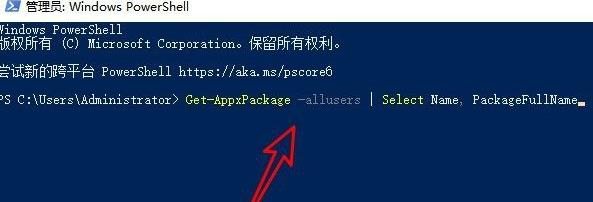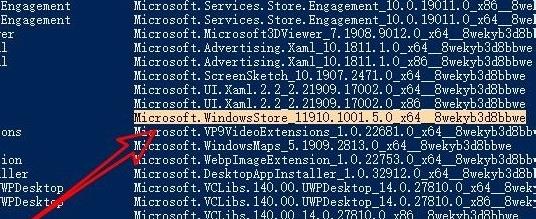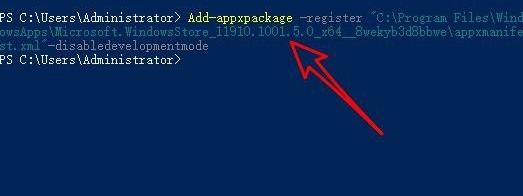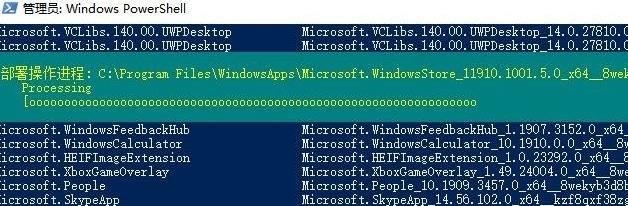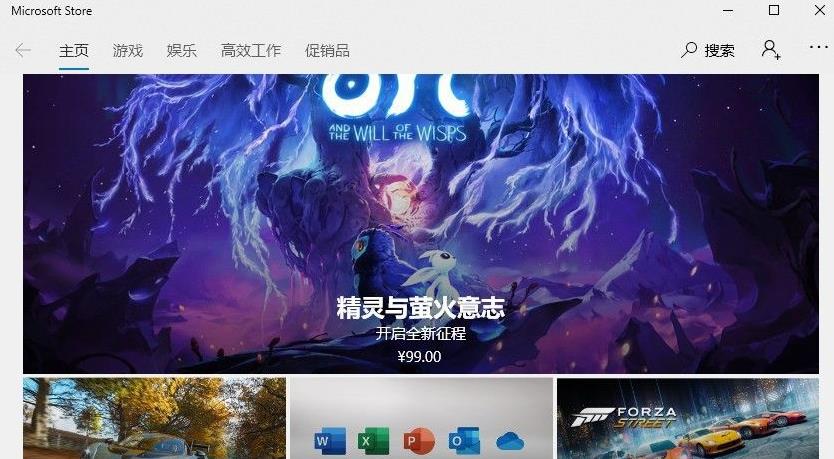Win11系统的应用商店中更新了很多的全新特色软件可以方便大家的使用,但是有不少在更新之后出现了打不开的情况,下面就给你们带来了win11应用商店点了没反应解决方法,快来一起看看怎么解决吧。
win11应用商店点了没反应:
1、首先在Win11系统桌面,右击下方任务栏开始,在弹出菜单选择“WIndows Powershell”。
2、然后在打开的窗口中输入命令:Get-AppxPackage -allusers | Select Name, PackageFullName。
3、在出现的窗口中找到Windowsstore对应的值,并复制其后面的数值数据。
4、随后在下面的窗口中输入:
Add-appxpackage -register "C:\Program Files\WindowsApps\Microsoft.WindowsStore_11910.1001.5.0_x64__8wekyb3d8bbwe\appxmanifest.xml"-disabledevelopmentmode,
注意要将中间对应的值换成我们上面复制的详细数值。
5、设置完成后win11系统就会自动开始重新部署商店。
6、最后就可以让你正常打开和使用应用商店了。
以上就是win11应用商店点了没反应解决方法,完成后重启商店即可开始使用~想知道更多相关教程还可以收藏本站。

 时间 2023-04-11 09:02:57
时间 2023-04-11 09:02:57 作者 admin
作者 admin 来源
来源 

 立即下载
立即下载